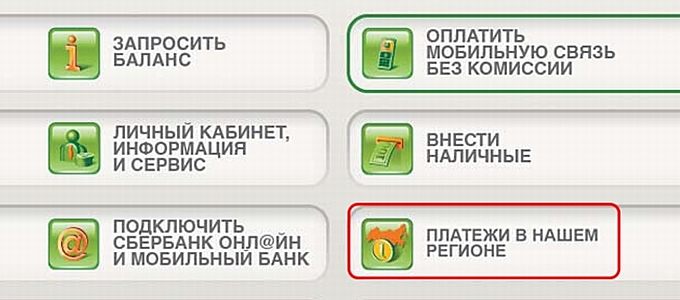Ошибка 24 в приложении Сбербанк Онлайн: как исправить. Не устанавливается сбербанк онлайн
Ошибка 24 при установке сбербанк онлайн на Андроид
Доброго дня, сегодняшняя тема посвящена установке приложения «Сбербанк онлайн» и других при установке, которых выскакивает сообщение Неизвестная ошибка при установке код: «-24». Причин появления несколько, как и методов устранения проблемы. Вот так выглядит сообщение на экране устройства:
 ошибка 24 при установке сбербанк онлайн
ошибка 24 при установке сбербанк онлайнДля начала отметим, что это не ошибка самого приложения Сбербанка, код 24 может появляться при установке других игр и программ. Выявить такое поведение непросто — одни приложения ставятся без проблем, другие нет. На сайтах и форумах по Андроид устройствам советуют почистить кеш Play Market и снести все обновления, но что делать если телефон «чистый», хватает памяти и все остальное работает? Не ломитесь делать жесткий сброс смартфона! Было замечено, что ошибка выскакивает даже когда пользователи делали «Полный сброс» до заводских настроек.Разберемся что означает код «-24». Данный код сообщает о том, что в памяти телефона находятся «остатки» установочных версий приложения. Процесс теоретически выглядит так:
- Вы начали закачку и установку;
- Часть установочных фалов загрузилась;
- Возник конфликт — приложение не установлено;
- В памяти остались «следы», которые в последствии приводят к ошибке;
Хватит морочить голову теорией, говорите как решить проблему.
Как устранить ошибку при установке сбербанк онлайн.
Для всех последующих манипуляций настоятельно рекомендуется иметь рут доступ на устройстве, а так же потребуется сторонний файловый менеджер. Из вышеперечисленных рекомендуем ES Проводник или SD Maid — очистка системы. Если установлены — отлично, если нет попытайтесь использовать стандартный файловый менеджер.
- Запустите файловый менеджер. В стандартном нажмите на кнопку меню и выберите пункт «Показать скрытые файлы»;
- Далее откройте каталог /data/data/ и найдите папку «ru.sberbankmobile» — ее обязательно удаляем;
- SD Maid имеет даже отдельную вкладку «Мусор» — там чаще всего находятся ненужные установочные файлы, кеш картинок и прочее. Смело нажимайте «Очистить все». Но лучше почистить так же вручную как написано выше;
 Sd Maid
Sd Maid- Аналогичная чистка присутствует в ES Проводнике и аналогичных;
- Если вы нашли папку, но не можете удалить — переименуйте ее;
- После всех действий открывайте Google Play и пробуйте провести установку;
Более подробно разобраться с чисткой мусорных файлов можно в этой статье: Как чистить мусорные файлы junk files.Надеюсь вы разобрались с почему появляется ошибка 24 при установке сбербанк онлайн и как исправить эту проблему.Видео на тему как исправить ошибку 24 на Андроид:
Советуем прочитать:Оценка статьи:
 Загрузка...
Загрузка...Поделиться с друзьями:
itpen.ru
Ошибка 24 при установке Сбербанк Онлайн
При установке «Сбербанк Онлайн» у пользователей смартфонов или планшетов на базе Android, во время загрузки программы из Google Play нередко возникает сообщение «Неизвестная ошибка 24». Сбои возникают в двух ситуациях: при сбросе устройства под заводские установки или удаления программы с повторной закачкой этого же модуля. Решение проблемы есть - очистить лишние файлы вручную или с помощью дополнительных приложений.
Способы решения проблемы
Решение №1
В случае с обновлениями программы, следует их удалить и почистить кеш-модуля.
Решение №2
Для решения проблемы необходимо получить root-доступ на устройстве и воспользоваться файловым программой «ES Проводник» для удаления лишних файлов, оставшихся после предварительной ликвидации программы. С помощью программы Root Explorer необходимо открыть системный каталог data/data и sdcard-Андроид-data-data, выбрать лишние файлы и избавиться от них.

Решение 3
Программа SD Maid используется для поиска файлов, сохранившихся в памяти смартфона после удаления приложений. Для этого потребуются рут-права для Андроид. Выявление подлежащих ликвидации файлов производится через специальную опцию «Мусор». Требуется активировать ее и выбрать команду «Запуск», затем произвести обзор появившегося списка «хвостов». Можно воспользоваться сервисом «Почистить все» или произвести выборочный отбор.

Решение 4
При недостаточном объеме оперативной памяти, переустановке или неправильной настройки драйвера выбивает код ошибки 24. «Сбербанк Онлайн» требуется перезагрузить после очистки файлового менеджера «Total Commander», доступного для скачивания с Play Market.
Для осуществления операции достаточно произвести ряд действий:
Зайти в корень файловой системы.

Выбрать папку «data».

Опять указать на папку «data».

Отыскать папку «sberbankmobile» и удалить ее, перезагрузить телефон.

Перейти на Play Market и загрузить «Сбербанк Онл@йн».
Что такое рут-доступ?
Это своего рода «взлом» ОС Android для открытия доступа скрытым папкам системы. Этот доступ необходим для редактирования, копирования, перемещения и удаления системных файлов. Доступна возможность установки и корректного функционирования программ, требующих открытого Root-доступа на устройстве.
Новые возможности доступа необходимы для удаления стандартных программ, корректировки частоты оперативной памяти, создания резервной копии системы или фильтрации приложения с автоматической загрузки.
Для получения рут-доступа на Андроид (2.1 до 4.0.3) требуется:
- Программа Unlock Root для ПК (http://4pda.ru/forum/index.php?showtopic=297774).
- USB-переходник.
- Компьютер.
Необходимо позаботиться о наличии драйверов и приложения Unlock Root. Производится запуск программы на своем ПК и подключение устройства к стационарному ПК через кабель USB. В меню приложения необходимо указать кнопку «Root» и отслеживать определение подсоединенного устройства к ПК.
Затем появится диалоговое окно, позволяющее выбрать подсоединенный аппарат, далее появится кнопка с указанием используемой модели, следует нажать ее. После рутирования, произойдет перезагрузка гаджета.
Теперь следует проверить, имеется ли рут-доступ на используемом устройстве. Для этого следует перейти в меню аппарата и отыскать ярлык «Superuser». Если все на месте, открытие доступа завершено.
Новости от Сбербанка
Сбербанк объявил о запуске нового мобильного приложения «Сбербанк Онл@йн» для Android - максимально безопасная программа для осуществления платежей и переводов без шаблонов. Основным отличием от прежних версий выступает наличие встроенного антивируса. Теперь пользователям доступна возможность совершения любых операций с уверенностью в безопасности (оплаты услуг, денежных переводов и др.).
Видео
* Внимание! Информационная статья может иметь устаревшую и неполную информацию. Актуальная информация может быть размещена на официальном сайте ПАО Сбербанк sberbank.ru
sber-otvet.ru
Ошибка с кодом 24 при установке приложения Сбербанк Онлайн на Андроид

По сути ситуация такого плана не означает, что произошла фатальная ошибка, так как обычно дело в присутствующих настройках и программах. В основном большинстве случаев ошибка 24 при установке Сбербанк Онлайн появляется вследствие того, что собственник девайса выполнил мероприятие по полному сбросу заводских настроек, и удалил имеющиеся в памяти данные. Если вы столкнулись с подобной неприятностью, не стоит паниковать. Эксперты обязательно помогут устранить проблему и начать работать в поле виртуального приложения.
Содержание статьи
Установка Сбербанк Онлайн дает ошибку с кодом 24
Такой финансовый гигант, как Сбербанк все время находится в поиске решений по улучшению предоставляемых услуг и работает в сфере инноваций онлайн сервиса. Однако до сих пор пользователи встречаются с определенными проблемами в этой сфере. Так, нередко, при инсталляции приложения, например через систему, Google Play смартфона, пользователь может столкнуться с непонятной ошибкой, отмеченной как код 24.
Как правило, инсталляция каких-либо приложений, находящихся в пространстве Google Play не вызывает у собственников высокотехнологичных девайсов особых затруднений. Если же на экране появляется сообщение системы о неизвестной ошибке с кодом 24, то именно в данном материале описаны основные методы того, как осуществить ее устранение.
Причины появления проблемы
Эксперты в области IT технологий говорят, что чаще всего проблема такого рода возникает в случае осуществления пользователем инсталляции подпрограммы и приложения, работающего на устройстве, но в силу определенных обстоятельств было удалено. Главное тут то, что процедура удаления произошла с ошибками и имела некорректный результат.
Осуществить простое удаление используемого софта, при этом, не выполнив полную зачистку памяти КЭШа, либо остаточных файлов будет недостаточно.
Хотим заметить, что существует множество видео уроков того, как именно должна происходить очистка пространства физической памяти с устройства Андроид, поэтому, перед началом процедуры лучше всего внимательно посмотреть и понять, как выполнить удаление корректно.
 Ошибка с кодом 24 может возникнуть, если ранее установленное приложение было не до конца удалено
Ошибка с кодом 24 может возникнуть, если ранее установленное приложение было не до конца удаленоУстранение ошибки через Диспетчер приложений
Рассмотрим, как можно справиться с рассматриваемой нами ошибкой при помощи стандартных инструментов:
- Войдите на своем устройстве в основное меню и выберете настройки системы;
- Далее заходите в раздел, обозначенный, как Диспетчер приложений;
- В представленном гаджетом списке приложений, которые уже инсталлированы и работают, выбираете раздел Сервисы Google Play;
- Открывайте для просмотра технические сведения о программе и после осуществления загрузки, продолжительностью не более 5-7 секунд нажимаете на кнопку Очистить данные;
- Система спросит согласие на операцию по удалению данных, смело нажимаете кнопку Да;
- Затем, по приведенной выше схеме начинайте удалять все обновления и дополнения.
Во время проведения мероприятий, устройство может выдать сообщение об ошибке, которая возникла в приложении Сервисы Google Play. Тут нечего боятся, просто игнорируем его.
Исправление неполадки в своем Аккаунте
Вышеуказанный способ не решил вопрос? Следует осуществить отладку своего аккаунта. Итак, какие действия предполагает данная процедура:
- Входим в основное меню девайса и открываем Настройки;
- Далее переходим в разделе Аккаунты. Иногда, на некоторых гаджетах раздел может именоваться как Учетные записи;
- После того, как вход в аккаунт сделан, открываете настройки. Обычно – это несколько точек, расположенные в правом верхнем углу экрана;
- Как только появится иконка с наименованием Синхронизация, нажимаете на нее и ждем некоторое время до завершения начатого процесса;
- После выключаем устройство и включаем его заново, дабы добиться перезагрузки основной системы.
 Установка приложения интернет-банкинга на Андроид позволит управлять всеми вашими картами и счетами с мобильного устройства
Установка приложения интернет-банкинга на Андроид позволит управлять всеми вашими картами и счетами с мобильного устройстваУдаление приложения на Андроид
К сожалению, ошибка за номером 24 мало документирована, поэтому точного лекарства от нее нет. Некоторым пользователям устройств помогает избавиться от нее полная очистка системы от всего перечня имеющихся программных компонентов и приложений. Кстати, существует два способа того, как избавиться от файлов:
- Можно сделать это вручную, однако в обязательном порядке потребуется root-доступ. Не секрет, что Сбербанк онлайн порой некорректно работает с определенными root-правами. Если появятся проблемы, лучше воспользоваться вторым способом приведенным ниже;
- Профессионалы рекомендуют использовать программу SD Maid. Заметим, что для ее использования также потребуется root, но перечень доступных функций будет значительно ограничен. Альтернатива - полная переустановка системы android.
Если в результате всего объема выполненных манипуляций мобильное приложение от Сбербанка должно работать, причем без каких-либо ошибок.
Обновление Сбербанка Онлайн
Разработчики финансовой компании никогда не стоят на месте, и все время предлагают самые разные дополнения к своим программным приложениям. Если решили обновить имеющуюся версию своего приложения для системы Android, следует четко соблюдать определенные правила, а именно:
- Возьмите устройство, войдите в меню и откройте раздел GooglePlay;
- В основную строку поиска вбейте наименование приложения необходимое обновить. В нашем случае это Сбербанк онлайн;
- Далее определитесь с нужным для вас приложением, которое можно найти в списке и запустите его;
- Как только система обработает данные, нажмите на иконку Обновить.
Заключение
Для того чтобы избежать появления ошибки 24 при установке Сбербанк Онлайн, следует избегать использования взломанных и пиратских программ, которые можно найти во всемирной сети интернет. Также, при выполнении любых манипуляций будьте предельно внимательны и несколько раз обдумайте выбор своего действия. Бессмысленное тыканье по сенсорному экрану наверняка прикончит дорогостоящую систему и безобидный код ошибки 24 покажется не проблемой, а детским лепетом.
sbankom.ru
Как установить приложение Сбербанк Онлайн Андроид телефон Meizu: ошибка 963, ошибка 491
Содержание
Сбербанк – это достаточно популярный банк, имеющий множество клиентов на территории России. Банковская система пользуется популярностью из-за своей доступности каждому. Более того, любой пользователь может установить новейшую версию специального предложения, позволяющее управлять своим счетом Сбербанк из любой точки мира.
Итак, как установить приложение от банка Сбербанк Онлайн на свое мобильное устройство андроид? Рассмотрим в этой статье поподробнее.
Как скачать приложение Сбербанк Онлайн на телефон
Начнем с описания мобильного приложения. Данная утилита универсальна и обладает целым рядом преимуществ перед приложениями от других банковских систем. Итак, в чем же плюсы Сбербанка онлайн?
Утилита многофункциональна, удобна для пользователя. Сбербанк Онлайн позволяет управлять счетами кредитных и дебетовых карт на расстоянии, совершать разнообразные платежи или переводы, создавать шаблоны платежей за связь или коммунальные расходы, оформлять страхование жизни и недвижимости. Функционал максимально широк. Загрузите приложение на смартфон, и вы получите полный доступ к своим денежным средствам.
Удобный, интуитивно понятный дизайн для мобильников, минималистический интерфейс. Все элементы меню можно настроить под себя.
Пользователь моментально получает выписку со счета, а также список последних операций со средствами по запросу.
Учетная запись в утилите надежно защищена пятизначным паролем, также используется отпечаток пальца, если телефон обладает данной функцией.
Установка Сбербанка Онлайн не займет много времени, поэтому с ней справится даже новичок. Процесс состоит из четырех основных пунктов:
- Подключение Мобильного банка от Сбербанка. Эта услуга оказывается в любом офисе банка, также можно подключить мобильный банк через терминал самостоятельно).
- Установка утилиты с официального сайта или из магазина (например, Play Market). Нужно скачать приложение Сбербанк Онлайн и установить на планшет или смартфон.
- Регистрация учетной записи на официальном сайте Сбербанк.
- Авторизация в приложении на смартфоне.
Рассмотрим все пункты данной инструкции подробно.
Об установке Сбербанк Онлайн на Андроид пошагово
Теперь разберемся, как устанавливается приложение Сбербанк Онлайн на телефон. Чтобы установить утилиту, мы поступаем следующим образом:
- Включаем Play Market, зачастую магазин предустановлен на всех устройствах Андроид. Авторизуемся в своем профиле в магазине.
- В строке поиска наберем «Сбербанк Онлайн» и просмотрим список результатов поиска.
- В результатах поиска увидим подходящую нам утилиту. Кликнем на иконку «Сбербанка Онлайн», затем откроем описание приложения и выберем пункт «Скачать» нажатием пальца.
Программа абсолютно бесплатна. Как только «Сбербанк Онлайн» установится, кликнем на кнопку «Открыть» и дождемся загрузки.
Чтобы настроить программу, необходимо пройти пошаговую авторизацию. Этот процесс происходит с использованием пароля и номера идентификации. Данные получите в банкомате самостоятельно. Чтобы подтвердить личность, необходимо правильно ввести код, пришедший в СМС на ваш мобильный. Теперь вы получили полный доступ к операциям по картам, счетам, кредитам, вкладам и прочим операциям с денежными средствами. Также вы получите необходимую информацию о курсе валют. Эта дополнительная, полезная для пользователя функция может быть полезна при межвалютных переводах, а также в поездках за границу.
Особенности установки на телефоны Meizu
При установке на телефоны Мейзу может произойти ошибка. После обновления утилиты от Сбербанка перевод денег и оформление платежи стали проблематичны. Точнее, совсем невозможны, если не были внесены в шаблоны. Связано это с обязательным наличием рут-прав на каждом из телефонов Meizu.
Рассматривая вопрос на примере телефона Meizu m5s, на который я устанавливал Сбербанк, решение было найдено. Становится понятно, что проблему исправляет только установка на Meizu предыдущей версии приложения. Скачать ее можно из интернета, например, на форуме 4pda. Туда загружаются все старые версии разнообразных приложений, и Сбербанк – не исключение.
Типичные ошибки установки
Приложение не устанавливается
Случается, и такое, что Сбербанк онлайн не поддерживается устройством. Почему телефон не поддерживает утилиту? Зачастую это связано с устаревшей версией Android. Также возникают проблемы с мобильной связью, передача большого объема данных через нее вызывает проблемы. При потере стабильного интернет подключения также попробуйте подключиться через WIFI. Беспроводное соединение обеспечивает высокий прием и передачу информации.
Если ничего не помогло, то подробно опишите свою проблему, и отправьте письмо на адрес разработчиков приложения. В большинстве случаев вопрос будет решен в течение нескольких рабочих дней. Если ошибка связана с устройством, операторы Сбербанк помогут исправить неполадки.
Приложение случайно удалили
При случайном удалении Сбербанка Онлайн вы не потеряете никаких данных. Ведь вся информация хранится на серверах. При полном удалении утилиты средства останутся на месте, а логин и пароль не изменятся.
Попробуем восстановить приложение. Для этого достаточно повторно его скачать. Поступаем классическим образом: открываем магазин и устанавливаем утилиту, затем авторизуемся. Готово! Вы вновь получили полный доступ и контроль над своими средствами. Чтобы избежать проблем с переустановкой, лучше не удалять Сбербанк без особых на то причин. Приложение полезно и пригодится вам, даже если вы нечасто пользуетесь картой.
Приложение не запускается
Как поступить, если программа перестала работать?
Ошибка 963
Что значит ошибка 963? Это неполадка в приложении Play Market, она связана с переполненным кэшем утилиты, неполадками карты SD (если информация загружается на нее), а также недавнее обновление сервисов google.
Итак, возник код ошибки 963. Исправить ее можно при помощи:
- полной очистки кэша утилиты в настройках телефона;
- отключения внешней памяти и ее извлечения;
- откат к предыдущей версии Play Market.
Ошибка 491
Ошибка 491 не позволяет владельцу гаджета установить что-либо из Плей Маркета. Возникает она абсолютно неожиданно и не сразу понятно, с чем связана такая ошибка. Обратите внимание, какие действия были вами сделаны до момента появления ошибки. Например, вы установили необычную игру, вышли из аккаунта Гугл, изменили настройки системы. Существует несколько вариантов решения возникшей ситуации. Если возникает ошибка 491, необходимо:
- перезагрузить телефон;
- повторно очистить кэш утилиты в настройках телефона;
- авторизоваться в аккаунте Google повторно;
- удалить Clean Master, он вызывает подобные ошибки.
Установить Сбербанк Онлайн интуитивно просто, и с этим справится даже неопытный пользователь. Если вы не можете сделать это самостоятельно, обратитесь в ближайший отдел банка вашего города. Консультанты с радостью помогут, а также проконсультируют по использованию онлайн-банка.
sberbro.ru
Ошибка 24 Сбербанк онлайн при установке приложения
При попытке установить популярное приложение интернет-банкинга на смартфоне под управлением ОС Андроид, в сервисе Google Play может возникнуть ошибка 24 Сбербанк онлайн, не позволяющая выполнить инсталляцию. Основной причиной подобной неисправности, считается некорректное удаление предыдущей версии программы.
Суть и причины ошибки 24
Перед тем как рассмотреть основные методы решения проблемы, следует уделить внимание причинам, по которым она возникает.
Следует отметить, что код ошибки 24 не относится к неисправностям самого приложения, а сигнализирует о проблемах с сервисом Google Play.
Они, как правило, вызваны наличием файлов, оставшихся от предыдущей версии приложения.
Подобные остатки возникают при аварийном завершении при установке приложения, а для их устранения, может потребоваться глубокая чистка памяти телефона. Для этой цели, целесообразно использовать множество способов, предусматривающих как эксплуатацию стандартных средств гаджета, так и сторонних программ.
Способы устранения
Если в приложении Сбербанк произошла ошибка подобного рода, следует воспользоваться одним из нескольких методов, позволяющих её устранить. К ним надлежит отнести:
- Использование файлового менеджера.
- Стандартная очистка кэша сервиса.
- Применение специализированных очищающих утилит.
Каждый из них обладает собственным набором преимуществ, недостатков, которые целесообразно учитывать при выборе решения.

Есть несколько способов устранения ошибки 24 на Андроиде
Первый вариант предполагает предварительное получение Root-прав, которое может вызвать проблемы у ряда начинающих пользователей.
Второй вариант представляется самым оптимальным, так как не потребует инсталляции каких-либо дополнительных утилит. Однако, он не всегда срабатывает на Андроид, что делает необходимым использование стороннего софта.
Третий вариант отличается удобством, эффективностью, однако для его применения потребуется установить программы, очищающие систему. Их использование рекомендуется даже в тех случаях, если никаких ошибок не возникает, так как это позволяет значительно ускорить работу системы.
Использование файловых менеджеров
Самым эффективным, но при этом хлопотным, представляется использование программ-менеджеров, вроде ES-проводник. Для корректной её работы в рамках устранения ошибки, потребуется получить Root-права с помощью другой утилиты — KingRoot или аналогичной.
Порядок действий при использовании данного метода, будет следующий:
- Перейти в настройки смартфона, разрешив инсталляцию приложений из неизвестных источников в разделе «Безопасность».
- Загрузить приложение KingRoot, подтвердить его установку.
- Открыть программу, промотать ознакомительные сведения, нажать «Попробовать».
- В открывшемся окне надлежит нажать кнопку «Получить» и дождаться окончания процедуры.
Если процесс завершился успешно, пользователь увидит соответствующее уведомление и сможет перейти непосредственно к устранению ошибки мобильного банка. Дальнейшие действия надлежит проводить с помощью файлового менеджера Es-Проводник, однако, можно воспользоваться и стандартным аналогом, установленным в системе.
Открыв приложение, потребуется придерживаться следующего алгоритма действий:
- разрешить приложению доступ к нужным функциям;
- в настройках приложение разрешить отображение скрытых файлов;
- открыть каталог /data/data, расположенный во внутренней памяти или внешней SD-карте;
- найти файлы, относящиеся к Сбербанку Онлайн и удалить их;
- повторить попытку установки.
Важно соблюдать осторожность и удалять лишь те файлы, которые относятся к проблемному приложению.
Если будет выполнена деинсталляция необходимых системных компонентов, устройство может перестать работать. Кроме того, получение Root-прав влечет за собой отмену гарантии, что является нежелательным для владельцев новых устройств.

Избавить от ошибки может как стандартная очистка, так и использование специальных утилит
Стандартная очистка
Во многих случаях, стандартная очистка позволяет устранить проблему, не рискуя системными файлами и другими полезными данными. Ведь для этой цели используются лишь системные средства, по типу встроенного менеджера приложений Android. Чтобы убрать ошибку 24, потребуется:
- Открыть меню смартфона и выбрать «Приложения».
- Найти в представленном списке «Play Market».
- В появившемся окошке поочередно нажать «Очистить кэш», после чего «Стереть данные приложения».
- Выполнить аналогичную процедуру для приложения «Сервисы Google Play»(очистив все данные в пункте «Управление местом»).
- Перезагрузить устройство и попробовать выполнить повторную инсталляцию.
Подобный метод, пожалуй, самый безопасный и в большинстве случаев позволяет восстановить корректную работу телефона и установить Сбербанк Онлайн на него. Однако, если подобные манипуляции не дали нужного результата, можно воспользоваться сторонним софтом.
Специализированные утилиты
Чтобы устранить ошибку, удалив остаточные файлы, не позволяющие приложению Сбербанка установится должным образом, целесообразно воспользоваться специальными утилитами. Их эксплуатация для начинающего пользователя значительно безопаснее, нежели получение рут-прав, а процесс очистки полностью автоматизирован.
Подобные приложения представлены в Google Play крайне широко. Наиболее популярными среди них, являются:
- Ccleaner;
- SD-Maid;
- Clean Master и многие другие.
Алгоритм их работы крайне прост. Сначала приложение выполняет анализ системы на наличие различных ненужных файлов кэша, предпросмотра изображений, истории браузера и других ненужных данных. После его окончания, программа предлагает пользователю выбрать, какие файлы следует удалить, а какие оставить.
Затем необходимо нажать «Очистка», чтобы запустить соответствующий процесс и дождаться его окончания. В результате приложение Сбербанк Онлайн должно устанавливаться должным образом, что позволит устранить ошибку.
Если не удалось устранить ошибку
Если по каким-либо причинам устранить проблему вышеперечисленными методами не удалось, можно выполнить сброс настроек и даже его более глубокую версию — Hard Reset. Для этого, потребуется выполнить резервное копирование всех важных данных, например, фотографий, музыки и видео, после чего выполнить сброс.
Процесс запуска процедуры отличается, в зависимости от модели телефона и его производителя. Однако результат её всегда один — память смартфона полностью очищается, он начинает работать быстрее, а ошибки 24 и другие полностью исчезают. Несмотря на свою эффективность, Hard Reset является радикальной мерой, к которой следует прибегать лишь в крайнем случае.
fintolk.ru
Ошибка 24 в Сбербанк онлайн: как исправить
Иногда при пользовании дистанционными банковскими сревисами возникают различные ошибки. Появление одной из них – ошибки 24 в Сбербанке онлайн – обусловлено не особенностями приложения, а проблемами в мобильном устройстве самого пользователя.
Ошибка 24: почему не устанавливается Сбербанк онлайн
Бывает очень обидно, когда телефон не воспринимает мобильное приложение Сбербанк онлайн, на сегодня эта программа - самый сильный помощник в решение повседневных финансовых вопросов.
Возможных причин, по которым выдается ошибка 24 на Андроиде может быть множество. При этом они возникают не только при установке приложения от Сбербанка, но и других программ или игр.
Согласно документации Андроид, появление ошибки с кодом 24 обусловлено наличием в памяти телефона остатков прежних версий приложения. Тогда исправить это просто - удалите данные и все заработает.
 Если обнаружено, что причиной ошибки 24 при попытке установить приложение является ошибка в прошивке - лучше сразу сдать телефон на гарантию
Если обнаружено, что причиной ошибки 24 при попытке установить приложение является ошибка в прошивке - лучше сразу сдать телефон на гарантиюНо иногда ошибка 24 при установке Сбербанк онлайн выдается, когда программа ставится в первый раз. Если программа не устанавливается, то налицо проблемы с самой прошивкой или файловой системой, и телефону требуется более серьезное «лечение». Если он находится на гарантии, то лучше отнести его в сервис – большинство дальнейших способов исправить ошибки подразумевают получение root-доступа или манипуляций со стандартными настройками, что автоматически лишает телефон гарантии.
Перед тем, как следовать рекомендациям ниже, лучше проверить, не являются ли причиной появления ошибки 24 в Сбербанке онлайн следующие факторы, которые легко исправить:
- На телефоне недостаточно памяти – просто очистите ее от ненужных приложений или перенесите часть программы на флэшку;
- Часть загрузочных файлов установилась, но загрузка прервалась по какой-то причине – начните ее заново;
- При автоматическом обновлении прежняя версия не удалилась – попробуйте вручную удалить Сбербанк онлайн и установить новую версию из Google Play.
Делать Hard Reset (сброс к заводским настройкам) рекомендуется только после того, как были исчерпаны все остальные варианты. Если не помогает и сброс, остается только обновлять прошивку. Вполне возможно, что версия Андроид, установленная на вашем устройстве, просто не совместима с новой версией Сбербанк онлайн.
Что делать, при сбоях в установке приложения
Рассмотрим алгоритм действий, чтобы исправить ошибку, которая выдается и установить программу корректно. Вариантов существует несколько.
Стандартные варианты для Андроида
Если система всё равно выдает ошибку 24, рекомендуется попробовать скачать и установить любое другое приложение. Если ошибка повторяется систематически, то причина – в самом андроиде. Если же нет – то причин может быть две:
- В конфликте Сбербанк онлайн с другим приложением;
- В его несовместимости с версией Андроида.
Вариант, как исправить в первом случае – только методом перебора. Необходимо пробовать последовательно отключать программы для выявления конфликтующей. Не обязательно удалять приложения – достаточно удалять процессы из оперативной памяти через любой подходящий софт.
Во втором случае остается только обновлять прошивку или отказаться от установки приложения Сбербанка.
 Убедитесь, что версия вашего Андроида совпадает или выше требуемой
Убедитесь, что версия вашего Андроида совпадает или выше требуемойЕсли же выдается ошибка 24 лишь для Сбербанк онлайн, нужно очистить кэш Google Play – возможно, часть загрузочных файлов скопировалась неправильно. Для этого необходимо:
- Куда идем: Открыть Настройки и найти раздел Приложение.
- Что делаем: Тапнуть на Play Market. Нажать последовательно Стереть данные и Очистка кэш-памяти.
- Куда идем: На предыдущем экране перейти в Сервисы Google Play.
- Что делаем: По аналогичной схеме стереть данные и очистить кэш (в некоторых версиях Андроид имеется дополнительное меню Управление местом – в этом случае также необходимо очистить все местоположения).
- В итоге: Произвести перезагрузку устройства.
Если не помогло, то дополнительно можно очистить кэш приложения Сбербанк онлайн по такой же схеме.
Как исправить с помощью SD Maid
Остатки приложения могут находиться не только в кэше, но и в других папках. Для устранения ошибки, которая выдается при попытке установить Сбербанк онлайн, можно использовать любую программу для чистки файловую систему от «мусора», например, SD Maid или CCleaner. На примере первой программы алгоритм выглядит так:
- Путь: на вкладке Инструменты перейти в Проводник. Открыть папку data/data (он расположен и в памяти телефона, и на внешнем носителе – который вам нужен, зависит от того, куда вы установили Сбербанк онлайн).
- Действие: Найти папку sberbankmobile и удалить ее.
- Путь: На вкладке Инструменты перейти в Мусор.
- Действие: Нажать очистить всё.
Если искомый каталог не виден, то необходимо включить в настройках показ скрытых файлов. Если папка не удаляется, попробуйте сначала переименовать ее или перенести в другой каталог.
 Специализированная программа очистки памяти поможет избавиться от ненужных файлов, которые могут стать причиной ошибки 24
Специализированная программа очистки памяти поможет избавиться от ненужных файлов, которые могут стать причиной ошибки 24Применение файлового менеджера и рут-доступа
Если не получается удалить папку /sberbankmobile/ стандартными средствами, то это значит, что сперва пользователю необходимо получить рут-доступ, т.е. расширенные права, которые позволяют удалять и устанавливать любые приложения, в том числе предустановленные.
Важно: активация root-доступа приводит к двум неприятным последствиями:
- Телефон больше не находится на гарантии;
- Сбербанк онлайн предоставляет «рутированным» устройствам ограниченный функционал – например, нельзя будет перекинуть деньги клиенту другого банка, открыть вклад или заказать кредит.
Для получения доступа разработчика в Андроиде можно использовать программу King Root. Для этого нужно:
- Выдать права: в основных настройках перейти на вкладку Безопасность и разрешить установку приложений из неизвестных источников;
- Скачать и установить: Перейти на сайт KingRoot.net и нажать Download APK for Android. Перенести скачанный файл на мобильное устройство и активировать, дав необходимые разрешения;
- Применить: На главном экране нажать Попробовать и дать приложению очистить телефон от ненужных файлов.
 Помните, что попытка вмешательства в систему телефона с рут-правами лишает его гарантийного обслуживания (пример установки на Xaomi)
Помните, что попытка вмешательства в систему телефона с рут-правами лишает его гарантийного обслуживания (пример установки на Xaomi)После этого попробуйте еще раз установить Сбербанк онлайн – возможно, очистка уже решила проблему и предупреждение больше не выдается. Если исправить недостаток не удалось, действуйте дальше:
- Настройваем права: С главной перейдите на Управление Root-правами. Нажмите Получить.
- Подтверждаем: Сверните KingRoot и откройте любой проводник, например, E5 Проводник (можно пользоваться встроенным). Подтвердить наличие прав суперпользователя;
- Чистим: В настройках – перевести в режим показа скрытых файлов. Найти папку data/data на внешнем носителе или в телефоне и удалить подпапку sberbankmobile.
После проделывания всех манипуляций с рут-доступом в Андроиде и устранения проблем с ошибкой 24 Сбербанка онлайн необходимо:
- С помощью программы обратно ограничить себя в root-правах;
- Вернуть в проводнике аналогичные ограничения;
- Удалить KingRoot;
- Стереть все данные об установке приложения через очистку кэша Google Play.
Иногда эти способы не помогают, и Сбербанк онлайн распознает телефон как «рутированный». С этим ничего поделать нельзя, придется смириться с ограниченным функционалом.
Заключение
Выдача ошибки 24 в Сбербанк онлайн при попытке установить приложение на телефон с Андроидом обычно связано с присутствием остаточной конфликтующей информация в системе. Способов исправить дефект множество, все они связаны с необходимостью так или иначе очистить кэш телефона, а также удалить системную папку sberbankmobile. Если для очистки понадобились root-права, то после окончания процедуры можно столкнуться с ограниченным функционалом приложения. Если же ни один из способов не помогает, то можно применить полный сброс. Крайне редко Сбербанк онлайн оказывается несовместим с версией прошивки – тогда нужно обновить ее.
Предложения партнеров
Кредит
Кредит наличными


до 1 000 000₽

12-60 мес.

решение за 15 мин.
Кредит
Кредит наличными


до 15 000 000₽

13-240 мес.

только паспорт
Кредит
Рефинансирование кредита


до 1 000 000₽

24-84 мес.

решение за 1 день
Кредит
Кредит наличными


до 1 000 000₽

36-84 мес.

одобрение 15 мин.
Кредит
Кредит наличными


до 100 000₽

12 мес.

возраст до 85 лет
fin.zone